Windows10向けのショートカットです。
変換
変換はファンクションキー(F7 etc.)ではなく、
Ctrlキーを使うとホームポジションからあまり離れること無く変換することが出来ます。
| ひらがな変換 | Ctrl + U |
| 全角カタカナ変換 | Ctrl + I |
| 半角カタカナ変換 | Ctrl + O |
| 半角英数変換 | Ctrl + T |
日本語入力のままで英語を入力してしまった時のCtrl + Tは便利ですよ。
スペース
日本語入力時にスペースキーを押すと、全角スペースが入力されます。
半角スペースを入力したいときは、「Shift + Space」で入力することが出来ます。
半角全角を切り替えなくて良いので楽です。
改行
Enterの他にも、
Shift + Enterで行うことが出来ます。役割が違うことがあるので両方覚えておきましょう。
Enterが送信に割り当てられているチャットツールの場合には、Shift + Enterに改行が割り当てられている場合があります。
文字削除
BackSpaceキーで左側の文字を削除することが出来ますが、
「Delete」キーで右側の文字を削除することが出来ます。
文字選択
文字を選択するときは、マウスでなくともキーボードで選択することができます。
一文字ずつ確実に選択できるので、Excel等で特に有用です。
| Ctrl + A | 全てを選択 |
| Shift + 矢印キー | Shift押下地点から矢印キーを押した所までを選択 |
| Shift + Home | Shift押下地点から行頭までを選択 |
| Shift + End | Shift押下地点から行末までを選択 |
| Ctrl + Shift + Home | Shift押下地点から最初までを選択 |
| Ctrl + Shift + End | Shift押下地点から最後までを選択 |




コピーペースト
Ctrl + C でコピー。Ctrl + V で貼り付けることが出来ることは皆さんご存じだと思いますが、
「Win + V」でクリップボードの履歴を見ることが出来ます。
今までコピー、もしくは切り取りした文字や画像の履歴を見ることが出来る感じです。
クリックもしくは矢印キーで選択後Enterキーで貼り付けできます。
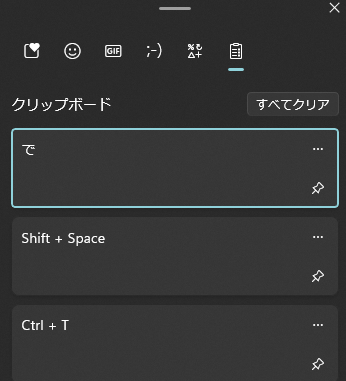
ここまで読んでいただきありがとうございました。
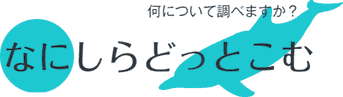

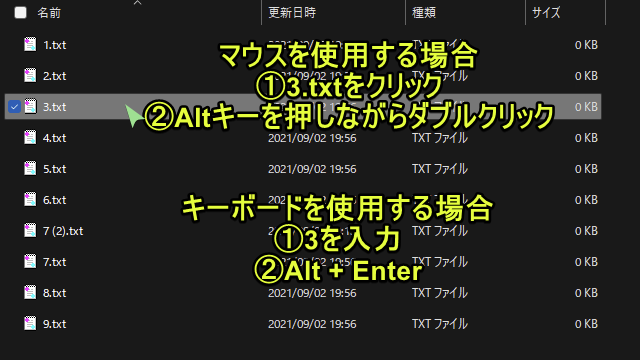
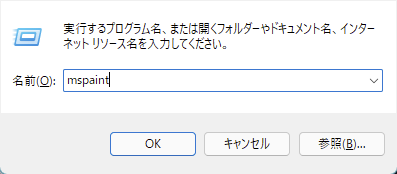






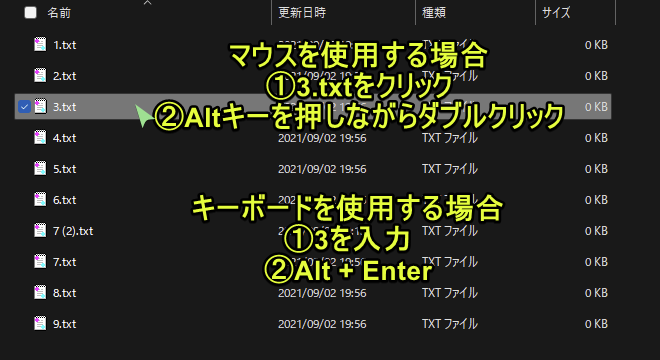
コメント